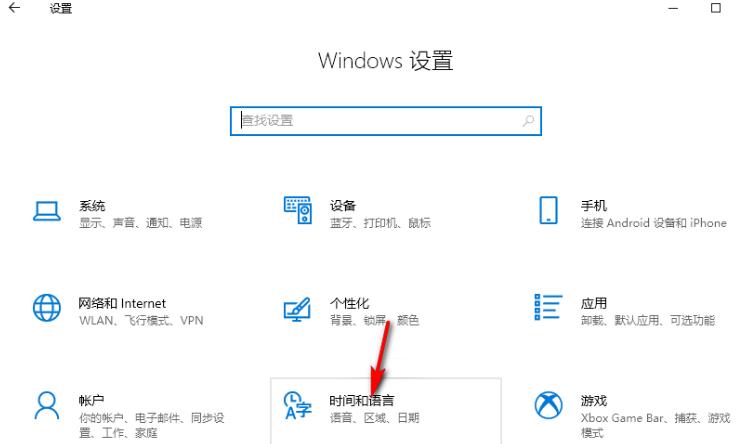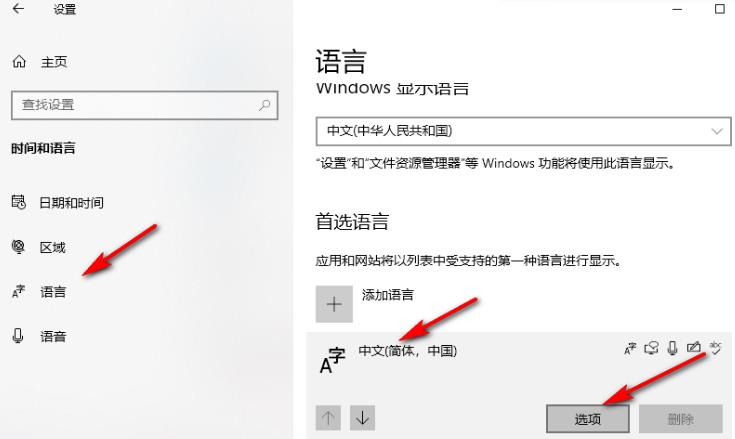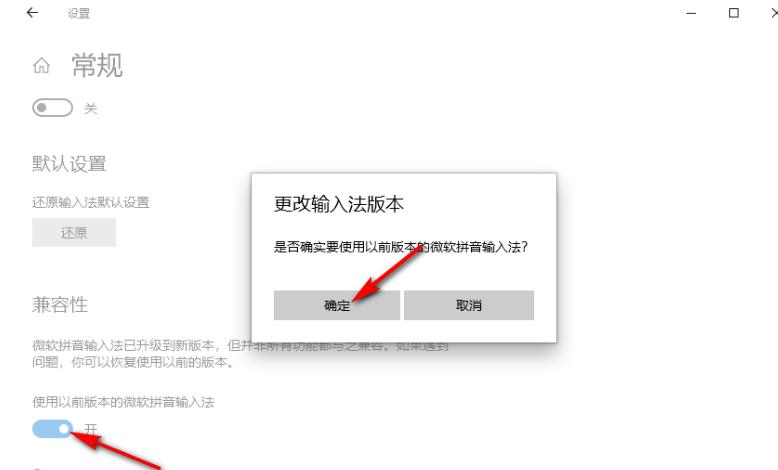win10怎么开启输入法兼容模式?win10输入法兼容模式开启方法
我们用的win10系统里自带了一个输入法软件,但是有时候会出问题,输入法不能正常工作,很多用户都不知道怎么解决。其实可以通过开启兼容性来让输入法更稳定。今天我来教大家怎么设置,希望这个win10教程能帮到大家。
输入法兼容模式开启方法:
1、“win+i”快捷键快速进入到“设置”界面中,点击其中的“时间和语言”选项。
2、进入到新的界面后,点击左侧栏中的“语言”选项,再点击右侧“中文”中的“选项”。
3、随后打开“微软拼音”,点击其中的“选项”。
4、然后点击“常规”选项。
5、最后找到“兼容性”,将其开关按钮打开,并在弹出的提示窗口中,点击确定保存即可。
相关文章
- 部分软件与win10不兼容怎么办?部分软件与win10不兼容问题解析
- Win10 Windows defender安全中心显示页面不可用的解决方法
- win10内存占用过高但是实际没有多少进程解决方法
- win10文件夹无法取消只读怎么办?
- win10打开应用提示nvspcap.dll没有被指定在Windows上运行怎么办?
- win10系统桌面不断刷新闪屏不能操作怎么办?
- win10睡眠功能在哪?win10睡眠功能位置介绍
- Win10文件夹权限怎么解除?Win10文件夹权限解除方法
- win10电脑设置密码提示不满足密码策略的要求怎么解决?
- win10系统鼠标左右键互换了怎么办?
- win10隔离文件如何恢复?win10隔离文件恢复方法
- win10没有telnet服务怎么办?win10缺少telnet服务解决方法
- win10声卡由于其配置信息不完整或已损坏怎么办?
- 电脑文件删不掉怎么强制删除?电脑文件删不掉的四种解决方法
- Win10桌面不断刷新闪屏无法操作怎么办?
- win10电脑搜索不到打印机怎么解决?
系统下载排行榜71011xp
番茄花园Win7 64位推荐旗舰版 V2021.05
2深度技术Win7 64位豪华旗舰版 V2021.07
3番茄花园Win7 64位旗舰激活版 V2021.07
4带USB3.0驱动Win7镜像 V2021
5系统之家 Ghost Win7 64位 旗舰激活版 V2021.11
6萝卜家园Win7 64位旗舰纯净版 V2021.08
7雨林木风Win7 SP1 64位旗舰版 V2021.05
8技术员联盟Win7 64位旗舰激活版 V2021.09
9萝卜家园Ghost Win7 64位极速装机版 V2021.04
10技术员联盟Win7 64位完美装机版 V2021.04
深度技术Win10 64位优化专业版 V2021.06
2深度技术Win10系统 最新精简版 V2021.09
3Win10超级精简版 V2021
4Win10完整版原版镜像 V2021
5风林火山Win10 21H1 64位专业版 V2021.06
6深度技术 Ghost Win10 64位 专业稳定版 V2021.11
7技术员联盟Ghost Win10 64位正式版 V2021.10
8技术员联盟Win10 64位永久激活版镜像 V2021.07
9系统之家 Ghost Win10 64位 永久激活版 V2021.11
10Win10 Istc 精简版 V2021
系统之家 Ghost Win11 64位 官方正式版 V2021.11
2Win11PE网络纯净版 V2021
3系统之家Ghost Win11 64位专业版 V2021.10
4Win11官网纯净版 V2021.10
5Win11 RTM版镜像 V2021
6番茄花园Win11系统64位 V2021.09 极速专业版
7Win11官方中文正式版 V2021
8Win11专业版原版镜像ISO V2021
9Win11 22494.1000预览版 V2021.11
10番茄花园Win11 64位极速优化版 V2021.08
深度技术Windows XP SP3 稳定专业版 V2021.08
2雨林木风Ghost XP Sp3纯净版 V2021.08
3萝卜家园WindowsXP Sp3专业版 V2021.06
4雨林木风WindowsXP Sp3专业版 V2021.06
5风林火山Ghost XP Sp3纯净版 V2021.08
6技术员联盟Windows XP SP3极速专业版 V2021.07
7萝卜家园 Windows Sp3 XP 经典版 V2021.04
8番茄花园WindowsXP Sp3专业版 V2021.05
9电脑公司WindowsXP Sp3专业版 V2021.05
10番茄花园 GHOST XP SP3 纯净专业版 V2021.03
热门教程 更多+
装机必备 更多+
重装教程 更多+
电脑教程专题 更多+